Autodesk Exchange Apps Store - un magazin de aplicații în rețea pentru AutoCAD
Cum poate Autodesk Exchange Apps Store să ajute un utilizator obișnuit al AutoCAD?
Mulți utilizatori AutoCAD își scriu propriile plug-in-uri și macro-uri folosind LISP, ObjectARX. NET și VBA există, de asemenea, și o bună comunitate de programatori și experți care își câștigă existența prin vânzarea de aplicații și conținut bazate pe produse software Autodesk. Dacă nu ați instalat niciodată AutoCAD sau nu ați scris un program pentru acesta, de fapt, ați folosit doar jumătate din caracteristicile produsului. Chiar și scrierea câtorva macrocomenzi simple de servicii pentru automatizarea sarcinilor obișnuite poate crește în mod semnificativ productivitatea muncii dvs.
Un exemplu simplu
Să presupunem că lucrați cu un desen care conține mai multe inserții de un singur bloc, și trebuie să se mute liniile într-un singur bloc este inserat (de exemplu, nu doriți să utilizați comanda BEDIT pentru a edita definiția blocului, deoarece acest lucru ar implica o modificare a inserții ale blocului). Ca soluție la această problemă, puteți distruge obiectul bloc inserat pentru a efectua modificările necesare și apoi reintroduceți blocul. Alternativ, puteți căuta în magazinul de rețea un utilitar care vă poate ajuta să efectuați această operație. Să facem asta.
Mai întâi, deschideți fereastra Exchange (comanda EXCHANGE), selectați fila Apps și tastați "offset" în câmpul de căutare (Figura 1).
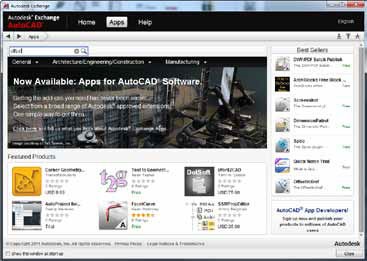
Fig. 1 Pagina Autodesk Exchange Apps Store homepage
Primul rezultat al căutării oferă o legătură către pluginul OffsetInXref (a se vedea Figura 2), care este, de asemenea, gratuit. Alte cereri sunt plătite sau judecate. Achizițiile pot fi efectuate utilizând PayPal.
RIC. 2 Am găsit o aplicație potrivită - OffsetInXref
RIC. 3 Pentru a facilita accesul, fiecare aplicație adaugă un panou sau o filă pe banda AutoCAD
Acum putem edita geometria din interiorul blocului de inserție, pe care nu am putut să o facem mai devreme. În acest caz, nu trebuie să reporniți AutoCAD.
Trei aplicații gratuite
Monede Traduceți
COINS este o companie globală care creează și furnizează soluții software pentru industria construcțiilor. În aplicațiile Autodesk Exchange Apps se stochează o aplicație COINS gratuită numită COINS Traducere. Pluginul, așa cum rezultă din numele acestuia, este destinat traducerii textului. Lucrul cu colegii din întreaga lume, trebuie să traduc textele în limba engleză. COINS Traduce utilizează serviciul web Traducere Google pentru a traduce obiecte MText și Text în desen.
Figura 4 prezintă un exemplu simplu. Am primit un desen cu mai multe adnotări, pe care trebuie să le traduc.

RIC. 4 obiecte MTEXT pentru traducere
După instalarea aplicației, trebuie doar să faceți clic pe buton pentru al adăuga la fila panglică Plug-ins. Caseta de dialog care apare după lansarea aplicației îmi permite să selectez limbile sursă și țintă ale traducerii (Figura 5). Există, de asemenea, o opțiune pentru auto-detectarea limbii sursă a documentului (utilizez opțiunea de detectare automată din exemplul din Figura 5.)
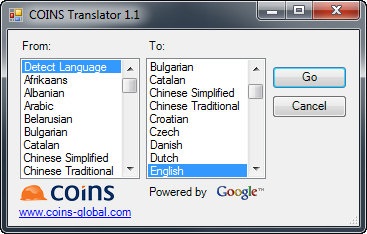
RIC. 5 Selectarea opțiunilor de traducere
După ce faceți clic pe butonul "Du-te" și selectați textul care urmează să fie înlocuit cu traducerea. Rezultatul plugin-ului pentru obiectele mele MText poate fi văzut în Fig. 6.
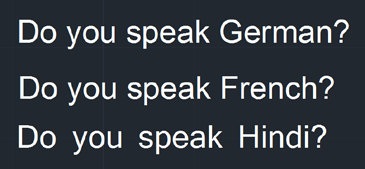
RIC. 6 Rezultatul traducerii
DWF / PDF Batch Publish
DWF / PDF Batch Publish este o altă lună de plug-in de la ADN. Acesta este, cu siguranță, unul dintre programele descărcate cel mai des de pe site-ul web al Autodesk Labs și deja depășește lista de descărcări din magazinul Autodesk Exchange Apps.
După cum sugerează și numele, aplicația vă permite să publicați rapid un set de desene în format DWF și / sau PDF. Fiind un plug-in al lunii, aplicația vine cu codul sursă, care servește și ca exemplu de bună practică pentru codarea desenelor de prelucrare în lot.
Plug-in-ul este activat prin simpla apăsare a butonului setat în fila plug-in-uri. Caseta de dialog vă permite să selectați directorul sursă care conține fișierele DWG pentru procesare, directorul rezultat pentru fișiere DWF și PDF și mai multe opțiuni de configurare (a se vedea Figura 7).
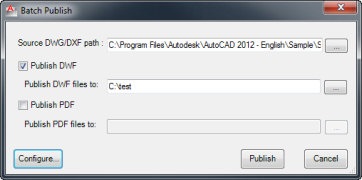
RIC. 7 DWF / PDF plug-in caseta de dialog Batch Publish
Acum, faceți clic pe butonul "Publicare". Pluginul va trece rapid fișierele DWG pe care le-ați selectat (vedeți Figura 8) și veți crea rapid DWF-uri / PDF-uri.
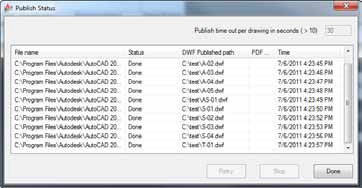
RIC. 8 Rezultatele DWF / PDF Batch Publish plug-in
OrderByLayer de la DotSoft
DotSoft a scris diverse add-on-uri care sporesc performantele AutoCAD din 1988. Aceste plug-in-uri sunt diferite în complexitate, dar cele mai multe dintre ele sunt concepute pentru a îmbunătăți performanța sau pentru a spori capacitățile existente ale AutoCAD pentru a le face mai simple și mai convenabile de utilizat. Comandă gratuită OrderByLayer - una dintre aceste adăugiri. Se bazează pe comanda DRAWORDER, care permite utilizatorilor să stabilească rapid ordinea relativă de desenare a întregii geometrii pe stratul selectat. Fără OrdByLayer, probabil că va trebui să executați comanda QSELECT pentru a crea o interogare pentru a selecta toată geometria de pe strat și apoi a executa comanda DRAWORDER. După instalarea pluginului, executați pur și simplu comanda ORDERBYLAYER (pe linia de comandă sau făcând clic pe butonul adăugat la panglică) pentru a afișa caseta de dialog OrderByLayer. Fig. 9 prezintă un exemplu simplu al unui desen cu trei cercuri solide suprapuse pe trei straturi diferite. Caseta de dialog OrderByLayer este afișată lângă ea.
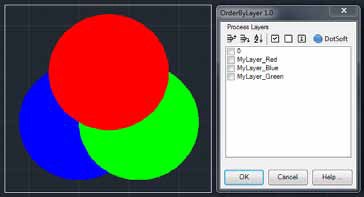
RIC. 9 Stratul MyLayer_Blue este situat în partea de jos
Bifați casetele de lângă numele straturilor a căror ordine doriți să le schimbați și apoi folosiți butoanele Mutare sus / jos pentru a schimba această ordine. Apăsarea butonului OK va duce la închiderea casetei de dialog și de desen pentru a redesena ordinului a fost schimbat (Figura 10.) - mult mai repede decât s-ar putea face fără acest plug-in.
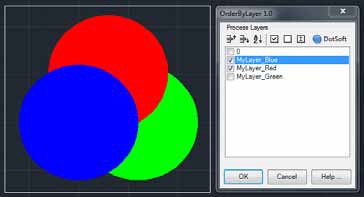
RIC. 10 Stratul MyLayer_Blue sa mutat în partea de sus
Aplicațiile descrise reprezintă doar o mică parte din aplicațiile disponibile din magazinul Autodesk Exchange Apps. Petreceți puțin timp învățându-i - sunt sigur că veți găsi ceva util pentru voi înșivă.
Cum îmi public propriile aplicații?
Anatomia aplicațiilor
Fișier de configurare Autoloader. fiecare pachet de pornire conține un fișier XML (numit 'PackageContents.xml'). Pe baza informațiilor din fișierul AutoCAD determină dacă un plus compatibil cu programul cu versiunea curentă de AutoCAD, și, astfel, determină modul de încărcare a diferitelor componente și conectați orice mod de a sprijini fișiere ar trebui menționat. De exemplu, doriți de obicei la pornire CUI plug-in AutoCAD, dar (din motive de performanță) în timp ce DLL-ul de încărcare ce conține plugin-ul va fi efectuată doar de către un apel determină echipa sa.
Fișier CUI. Fiecare plug-in (și o bibliotecă de bloc), amplasat în spațiul de stocare necesar pentru a adăuga informații la banda - sau în panoul din fila Plug-in-uri, sau pentru a crea o nouă filă în cazul în care conține o mulțime de funcții care necesită utilizarea de panouri multiple. Acest lucru se realizează prin crearea unui CUI suplimentar, care va fi încărcat când porniți AutoCAD. Interfața de utilizator definită în acest CUI suplimentar ar trebui să faciliteze accesul utilizatorilor la funcțiile pluginului și fișierele sale de ajutor.
Componente ale pluginului. pachetul autoload acceptă aplicații scrise în .NET, ObjectARX (ARX și DBX) și LISP (LSP, FAS, VLX). Informațiile despre modul în care trebuie să se încarce aceste module de către AutoCAD și despre interdependențele dintre acestea sunt conținute în fișierul de configurare autoload.
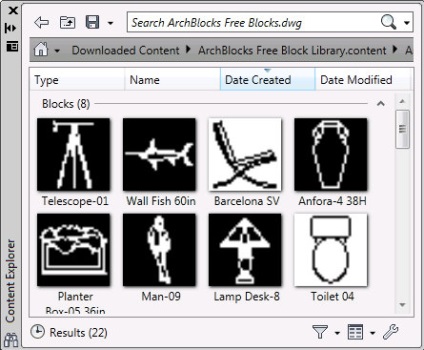
RIC. 12 Puteți accesa bibliotecile bibliotecilor utilizând Content Explorer
Alte elemente. Autoloader acceptă numai anumite tipuri de fișiere, dar puteți pune orice doriți în folderul .bundle. Acestea pot fi fișiere de ajutor suplimentare, fișiere de suport sau exemple. Autoloaderul nu înlocuiește alte metode de încărcare a plug-in-urilor în AutoCAD, astfel încât să puteți pune ceva în ansamblul care nu este suportat direct de autoloader. Singurul sfat este că nu folosiți căi cu coduri grele pentru a accesa aceste fișiere. În schimb, utilizați căile relative definite în fișierele de configurare, valoarea variabilei de mediu% appdata% sau faceți o solicitare pentru locația DLL-ului la pornire, utilizând API-ul Windows API.
Dezactivați capacitatea de a descărca aplicații
Așa cum am promis la începutul acestui articol, voi răspunde și la a treia întrebare, deosebit de importantă pentru directorii CAD și IT: "Cum să dezactivați fila Aplicații Exchange?"
Dacă gestionați un proiect care necesită ca toate stațiile de lucru să aibă aceeași configurație, probabil că nu doriți prea mult ca angajații să aibă acces la descărcarea aplicațiilor externe.
Deci, ia în considerare aceste metode:
Instalare personalizată
Puteți dezactiva instalarea aplicațiilor Exchange Exchange atunci când instalați AutoCAD dacă selectați o instalare personalizată. Din păcate, această metodă nu se aplică dacă AutoCAD este deja instalat ...
Dezactivarea Plug-in-ului Exchange
Cea mai ușoară modalitate de a activa (dezactiva) fereastra Exchange pe un computer separat este instalarea plug-in-ului "Disable Exchange" direct din fila Autodesk Exchange Apps. Pluginul poate fi utilizat numai de utilizatori care au privilegii administrative.
manual
Cele trei metode de mai sus fac în esență același lucru numai automat - editează această cheie de registry Windows:
Puteți face același lucru manual ștergând (sau adăugând altfel) această cheie utilizând RegEdit sau fișierul .reg. Setarea acestei taste la "0" va dezactiva fereastra Aplicații Exchange și în opțiunea "1" - activare (Apropo, "A001" din cheia de registry este codul produsului Au
toCAD și codul de localizare "40" - va fi diferit dacă nu utilizați versiunea în limba engleză).
De asemenea, puteți bloca accesul la adresa URL a aplicațiilor Exchange prin intermediul unui firewall corporativ.
Ce altceva să explorați?
Articole similare
Trimiteți-le prietenilor: